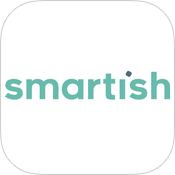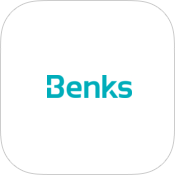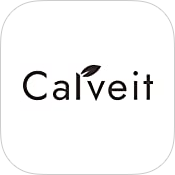Разработчик: Avatron Software
Версия: 1.4
Стоимость: $9.99 [App Store]
Пользователи, которые повседневно используют несколько мониторов, часто восторгаются увеличением производительности. С помощью приложения Air Display вы можете превратить iPad во второй монитор, который расширит ваш рабочий стол на дополнительные 1024 на 768 пикселей, без всяких проводов.
Приложение требует 32-х или 64-х битную версии OS X, а также Intel процессор. Для обзора я использовал 13-ти дюймовый MacBook Pro и iPad. OS X воспринимает новый дисплей, как реальный, поэтому им можно управлять из соответствующего меню Системных настроек.
При первом запуске Air Display показывает инструкции по установки на экране iPad. На маке, вам необходимо установить серверную часть приложения, которая доступна на домашней страничке разработчиков. Кроме этого, iPad и Mac должны быть подключены к одной Wi-Fi сети.
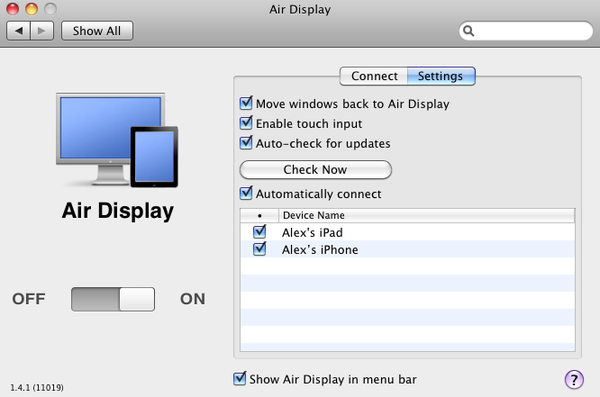
После установки иконка Air Display появляется в панели задач сверху на рабочем столе Mac. Там можно выбрать iPad как второй экран или запустить панель настроек, где можно проверить наличие обновлений, и включить и выключить приложение. Для начала я запустил приложение и подсоединился к iPad.
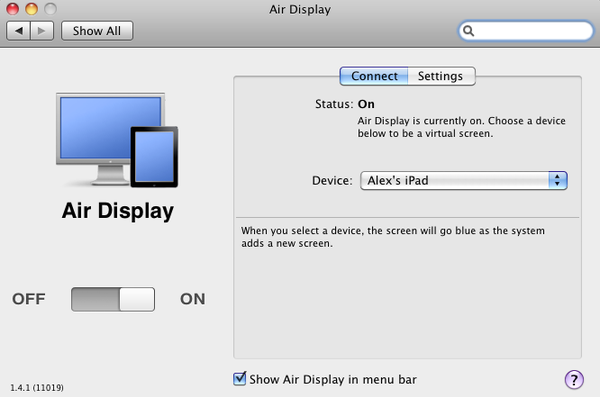
Air Display работает как и в книжном, так и в альбомном режимах. Я использовал альбомную ориентацию для большинства моих тестов. В этом случае добавление 1024 пикселей iPad к 13-ти дюймам MacBook дало мне общую ширину в 2304 пикселя, что в свою очередь шире, чем 24-х дюймовый iMac. Высота осталось такой же, хотя со стороны MacBook она составляет 800 пикселей, а со стороны iPad 768. Для сравнения, 24-х дюймовый Mac дает разрешение 1920 на 1200 пикселей, в то время как 27-ми дюймовый Mac предлагает разрешение 2560 на 1440 пикселей.
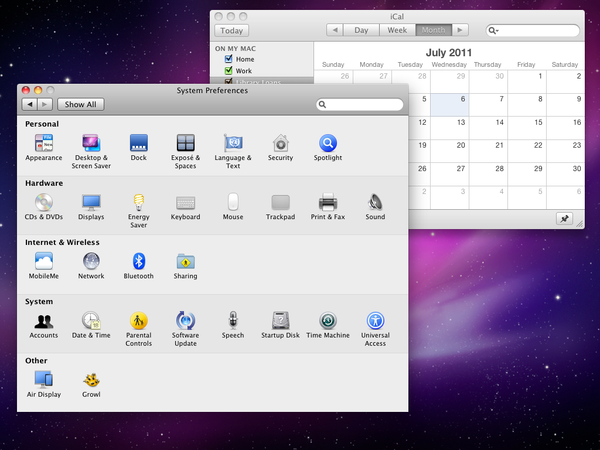
Вы можете переключиться в книжную ориентацию без каких-либо трудностей, чтобы это сделать, нужно просто повернуть iPad на 90 градусов. Примерно 10 секунд потребуется для того, чтобы AirDisplay перезапустил экраны MacBook Pro и iPad, во время этого процесса экраны несколько раз мигают. После окончания Air Display возвращает все открытые на iPad окна обратно на главный монитор, поэтому вам придется настраивать всё заново.
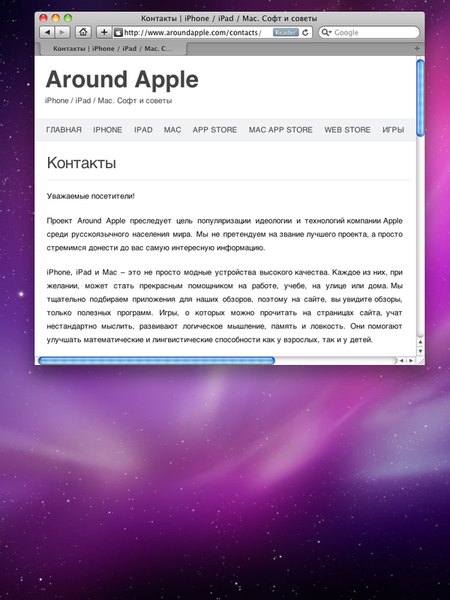
Перетаскивание окон по экрану Mac было быстрым и плавным. Но в момент передвижения их на iPad плавность сменяется сбивчивостью. Сначала все появляется в нечетком изображении, а затем, через секунду четкость приходит в норму. Скорость работы напрямую зависит от скоростных характеристик вашей Wi-Fi-сети и качества приема сигнала. Так что, если вы собираетесь использовать Wi-FI 802.11g, приготовтесь, что иногда вы будете сталкиваться с лагами и кратковременными задержками связи. На iPad, в дополнении к курсору, окно можно двигать пальцами, что очень удобно.
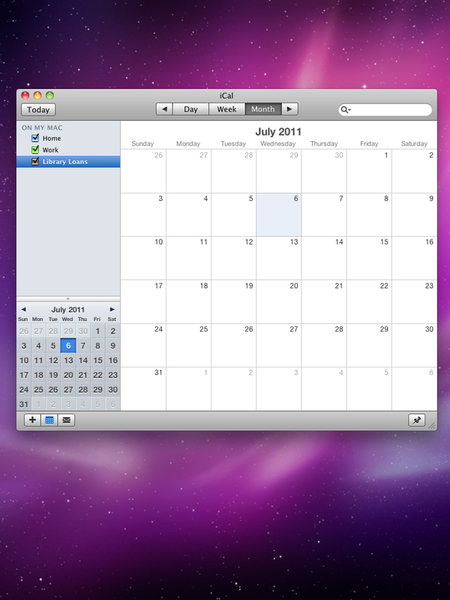
Также интересно, что iPad можно использовать, как панель управления музыкальным софтом или рисовать на его сенсорном дисплее. В общем, возможности безграничны, хотя я бы проверил реальность использования того или иного приложения на iPad, как на дополнительном дисплее.
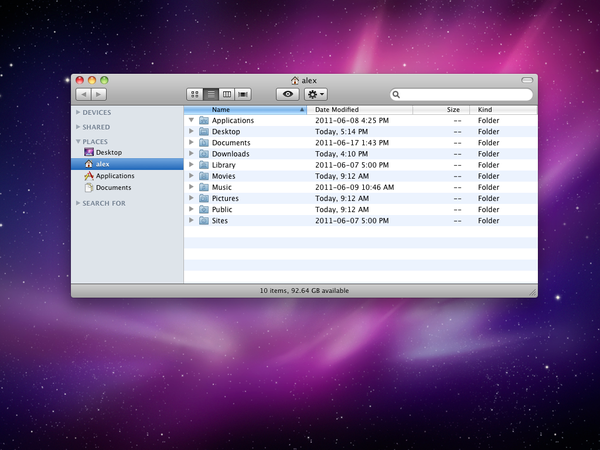
Air Display позволяет использовать тач-скрин iPad, как огромную управляемую поверхность. Такая опция, действительно увеличивает возможности как домашнего, так и мобильного офисов. Стоит отметить, что Air Display может работать и на iPhone/iPod Touch, однако крошечный размер экрана делает использование приложения лишь забавой.
Что для меня, то я пошел покупать подставку для iPad, потому что я собираюсь использовать это приложение. Если у вас есть Mac и iPad, и последний лежит без дела, то почему бы вам не попробовать воспользоваться этим удобным приложением?
Air Display for iOS $9.99 [App Store]
Air Display for OS X $19.99 [Mac App Store]